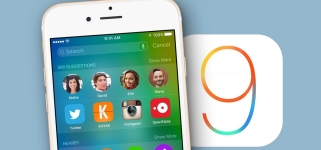
Najčešći problemi s iPhoneom i iPadom nakon ažuriranja na iOS 9 i načina za njihovo rješavanje
Nakon objavljivanja novog iOS9, korisnici iPhonea počeli su se žaliti na česte pogreške. Razgovarajmo o glavnom od njih i načinima da ih eliminiramo.
Navigacija
- Nije uspio napraviti ažuriranje
- Na disku nema dovoljno prostora za preuzimanje sustava
- Logotip jabuke gori i ništa se ne događa
- Nakon instaliranja ažuriranja, mobilni internet ne radi
- Uređaj "objesio" dok provjerava ažuriranje za
- Način oporavka se uključio na vrijeme
- Problemi s Wi-Fi vezom
- Problemi u radu Bluetooth -a
- Sporo rad sustava na iPhoneu 4s, iPad 2 i iPad Mini
- Gubitak podataka nakon ažuriranja
- Nemoguće je poslati poruku putem imassagea
- Često "lete" aplikacije
- IMessage i FaceTime se ne mogu aktivirati
- Što učiniti ako su svi zvukovi nestali nakon ažuriranja?
- Telefon se prestao uključiti
- Ne postoji režim očuvanja energije
- Ažuriranje "visi" na vezi s poslužiteljem firmvera
- Uređaj "visi" u točki "pomak za ažuriranje"
- Video: Što učiniti ako pogriješi s iOS -om 9?
U ovom članku predlažemo da razgovarate o najčešćim pogreškama nove verzije iOS -a i načinima uklanjanja. Postoje problemi nakon instaliranja novog sustava? Možda ih možete sami riješiti.
Korisnici često zanemaruju različite upute i preporuke, što u budućnosti dovodi do problema. Mnogi korisnici koji su upućeni u operativne sustave rekli su da se ne preporučuje da se ažuriraju na devetu verziju, jer to može dovesti do pogrešaka, pogotovo ako ažuriranje provodi Wi-Fi.
Ostaje samo razgovarati o ozbiljnim pogreškama operativnog sustava devete verzije iOS -a i razgovarati o metodama korekcije.
Nije uspio napraviti ažuriranje

IOS9 pogreške
Ako ažurirate bežičnu vezu ili je učitajte u iTunes, možda ćete biti obaviješteni da se dogodila pogreška ažuriranja softvera. Svaki vlasnik može biti drugačiji. Ali oni imaju jedno značenje - poslužitelj ne može obraditi zahtjev zbog preopterećenja ili loše brzine prijema. Razumljivo je, jer je verzija nova i svi je žele instalirati.
U takvoj situaciji prvo provjerite je li stabilnost vaše internetske veze stabilna. Ako je problem nastao iz programera, samo pričekajte neko vrijeme, dok će korisnici preuzimanja ažuriranja postati manje. Tada mirno preuzmete novi sustav. Bolje je za ove svrhe koristiti iTunes Media Player, a ne Wi-Fi. U drugom slučaju problemi se često pojavljuju u radu uređaja.
Na disku nema dovoljno prostora za preuzimanje sustava

Vremenom, ažuriranja sustava mogu utvrditi da na disku nema dovoljno memorije. To znači da vaš uređaj ima puno dodatnih informacija i ne možete prenijeti datoteku za instalaciju.
Prije toga, način rada petlje za oporavak pojavio se s takvim problemom. Nije bilo moguće izvući se bez posebnog softvera. U novoj verziji sustava ovaj je kvar eliminiran. Ako još uvijek aktivirate ovaj način, ručno ručno obradite neke aplikacije. Kada završite ažuriranje, sve daljinske aplikacije bit će uspostavljene.
Da biste oslobodili prostor na disku i uklanjanje usvajanja, koristite jedan od načina:
- Dopustite uređaju da izbriše neke od aplikacija pritiskom na gumb za brisanje aplikacije
- Učinite to ručno. Možete izbrisati jedan ili sve odjednom
Logotip jabuke gori i ništa se ne događa

Koje su pogreške nakon ažuriranja na iOS9
Često se u ažuriranju uređaj može zamrznuti. Logotip Applea se često prikazuje.
U ovom će slučaju samo prisilno ponovno pokretanje pomoći, odnosno teško resetiranje. Ponekad teško ponovno pokretanje ne daje nikakve rezultate. Tada se način oporavka koristi putem iTunes u načinu oporavka ili DFU načinu. Ovi načini brišu sve podatke s uređaja, ali mogu se vratiti iz sigurnosne kopije.
Što ako sigurnosna kopija nije stvorena? Ovdje ne radite ništa, možete samo prihvatiti da više nema podataka. Naravno, možete pokušati koristiti posebne programe, ali ovo vam je malo vjerojatno da će vam dati bilo što.
Usput, ako ste u hitnom načinu rada, onda s pogrešnim gumbom za dom ne možete raditi. Uređaj bi trebao biti aktivan tako da računalo ima priliku čitati informacije iz njega. Usput, ako se vaš uređaj visi ili se uopće ne uključi, tada ne aktivirate način hitne pomoći.
Nakon instaliranja ažuriranja, mobilni internet ne radi
Ako se nakon ažuriranja pokazalo da prijenos mobilnih podataka ne funkcionira, a bežična veza dobro funkcionira, problem se može ispraviti na sljedeći način:
- Vratite gadget
- Odspojite i ponovno uključite podatke o stanici u staničnom dijelu
- Aktivirajte način leta na kratko ili autonomno
- U posljednjoj fazi dovršite resetiranje korisničkih postavki
Uređaj "objesio" dok provjerava ažuriranje za
Kada obavljate instalaciju putem Wi-Fi-ja, možete vidjeti "ovisnu" obavijest o provjeri.
- U takvoj situaciji prisilno ponovno pokrenite telefon i pokušajte ponovo
- Ako pogreška ne nestane, nadogradite se putem iTunesa
Način oporavka se uključio na vrijeme

Kako popraviti iOS9 pogreške nakon instalacije?
Prilikom ažuriranja, način rada oporavka može se uključiti, koji je aktiviran tijekom ponovnog pokretanja. Na zaslonu ćete prikazati ikonu medija -igrača i USB kabela.
Neuspjesi sustava ili pogreške korisnika dovode do ovog položaja, na primjer, uporabu kabela koji se ne radi. Izvući iz ovog režima:
- Izvršite prisilno ponovno pokretanje
- Spojite se na PC putem kabela
- Pokrenite aytyuns i pričekajte dok se uređaj ne prepozna
- Vratite uređaj putem aytyunsa
Problemi s Wi-Fi vezom
Za rješavanje ovog problema:
- Napravite postavke resetirajte se i pokušajte se ponovno povezati
- Kratko pokrenite autonomni način
- Idite na System Services i isključite mreže. U ovom slučaju, funkcija koja određuje mjesto vašeg uređaja je deaktivirana. Ali mreža će raditi dalje
- Unesite DNS adresu u postavke bežične mreže - 8.8.8.8
Problemi u radu Bluetooth -a
Na primjer, vaše su slušalice isključene usred razgovora ili se uređaj uopće ne uključuje. Napravite sljedeće:
- Odvojite bežičnu vezu između uređaja i ponovno pokrenite telefon
- Uklonite uređaj s korištenog popisa i dodajte ga ponovo
- Ponovno postavite internetske postavke
- Vrati telefon putem aytyunsa
- Prije oporavka stvorite sigurnosnu kopiju kako bi vaši podaci ne brisali
Sporo rad sustava na iPhoneu 4s, iPad 2 i iPad Mini

IOS 9 Eliminacija pogrešaka nakon ažuriranja
Ovo je uobičajena žalba korisnika. Sam sustav radi na gornjim uređajima, ali daje veliki broj pogrešaka. Razlog su niski parametri uređaja. Drugim riječima, gadget se ne "povlači". Najgore je da povratak stare verzije sustava neće raditi.
Ali još uvijek postoji rješenje za situaciju. Da je rad uređaja bio brži:
- Isključite "smanjenje kretanja" duž staze "Osnovne postavke" - "Univerzalni pristup"
- Ponekad napravite ispuštanje u tvorničke instalacije, očistite memoriju, zatvorite programe ako ih ne koristite
- Periodično obavljajte oporavak kroz aytyuns
- Očistite uređaj pomoću PhoneClean -a
- Brzo pražnjenje baterije
U devetoj verziji napokon je implementiran režim uštede energije. Učinkovitost se pogoršala, ali radno vrijeme se povećalo. Mnogi su korisnici već isprobali ovaj način rada u akciji. Možete ga uključiti na sebe.
Ako se nakon ažuriranja baterija brzo sjedne, onda:
- Uklonite programe "varanje" puno punjenja
- Ne slušajte glazbu putem Interneta, bolje preuzmite i slušajte u playeru
- Tamo gdje mreža loše radi, bolje je uključiti način leta
- Periodično ponovno pokrenite telefon i resetirajte postavke
Gubitak podataka nakon ažuriranja
Promjena softvera - ozbiljan rad. Kao rezultat takve operacije, svi se podaci brišu. Budući da se restauracija i resetiranje moraju raditi često, bolje je napraviti rezervne kopije.
Oni koji to prije nisu učinili mogu savjetovati samo poseban program, ali ne i činjenicu da će se vaši podaci vratiti.
Nemoguće je poslati poruku putem imassagea
U sudaru s takvom pogreškom:
- Usluga razmjene usluga koristi mobilne i bežične komunikacije. Možda ste iznenada nestali signal ili je veza bila nestabilna. Pogledajte koja imate razinu signala, a ako vam je potrebna mobilna veza da biste poslali poruku, prebacite je kroz poseban izbornik
- Zadržati uslugu razmjene poruka
- Pogledajte koga šaljete poruku
- Izađite i Apple profil i ponovno se prijavite
- Vrijeme nakon ažuriranja postavljeno je pogrešno
Ako često morate uređivati \u200b\u200bvrijeme nakon ažuriranja, napravite sljedeće:
- Prebacite automatsku sinkronizaciju vremena na ručni posebni prekidač
- Ako imate poseban program koji pokazuje vrijeme, isključite ga i prenesite iz pozadinskog načina na vidljivo
- Ponovno učitajte uređaj
Često "lete" aplikacije

iOS9 - pogreške i njihovo uklanjanje
U takvoj situaciji ponovno instalirajte sve programe. Također pokušajte:
- Provjerite postoje li ažuriranja za aplikacije. Usluga će to učiniti sama prilikom prelaska na stranicu s ažuriranjima. Ako imate nešto za ažuriranje, učinite to odmah
- Ponovno učitajte uređaj
- Ako aplikacija radi u pozadini, zatvorite je
IMessage i FaceTime se ne mogu aktivirati
Ponekad nakon ažuriranja postoje problemi s pokretanjem iMessage i FaceTimea. Ovaj se problem rješava
- Pogledajte je li Internet uključen
- Da biste pokrenuli aplikaciju, program treba poslati poruku, ako VAAS nema dovoljno sredstava u bilanci, pojavit će se pogreška aktivacije
- Problem će se pojaviti s pogrešno određenim vremenom. Stavite ga u postavke
- Zatvorite aplikacije u porukama i na njih se ponovno uključite
- Nema obavijesti
Što učiniti ako su svi zvukovi nestali nakon ažuriranja?
- Možda ste aktivirali način "ne ometaj"
- Provjerite je li uobičajeni način aktiviran
- Resetiranje internetske postavke
- Izvršite prisilno ponovno pokretanje
- Isključite obavijesti i ponovo ih aktivirajte
Telefon se prestao uključiti
Izaći iz ove situacije:
- Poništite postavke u tvornicu
- Stavite telefon na kratko vrijeme za punjenje
- Vratite uređaj
- Ocijenite postavke ponovo
- Pogledajte rezultat
- Ako se problem još uvijek odvija, pobunu prođite kroz aytyuns
Ne postoji režim očuvanja energije
Kad se učinkovitost smanji zbog "načina male snage", telefon može dodatno raditi u autonomnom načinu rada. Samo iPhonei imaju takvu funkciju.
Nema i neće biti na tabletima ovog režima, pa ga ne tražite.
Ažuriranje "visi" na vezi s poslužiteljem firmvera
S takvom pogreškom:
- Preuzmite najnoviju verziju aytyunsa i pokušajte ponovo
- Odvojite iPhone s računala i ponovno pokrenite iTunes
- Ponovno učitajte računalo i nadogradite ga putem iTunesa
- Provjerite koliko je veća i visoka veza s mrežom s mrežom
- Privatna mreža nema veliku brzinu. U ovom slučaju koristite izravnu vezu.
Uređaj "visi" u točki "pomak za ažuriranje"
U ovom se slučaju preporučuje zamijeniti softver. Ažurirajte telefon putem veze na računalo ili bežičnu mrežu.
Ovo su glavne pogreške koje se mogu dogoditi prilikom ažuriranja mobilnog OS -a. Ali, bilo koji problem ima rješenje.
